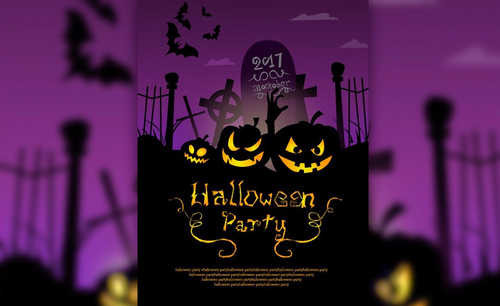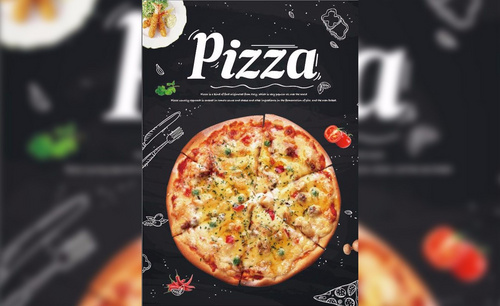AI如何设计万科DM传单
发布时间:2019年10月24日 17:13
1、【打开】AI软件,【新建】合适大小的画布,具体显示如图示。
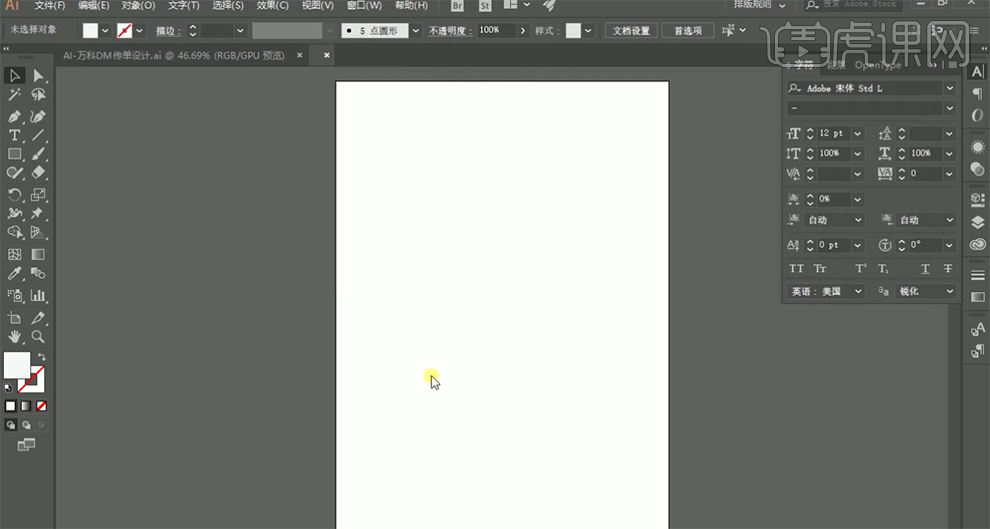
2、使用【矩形工具】绘制合适大小的矩形对象 ,【填充】淡灰色,确定宣传DM单的页面大小。具体显示如图示。
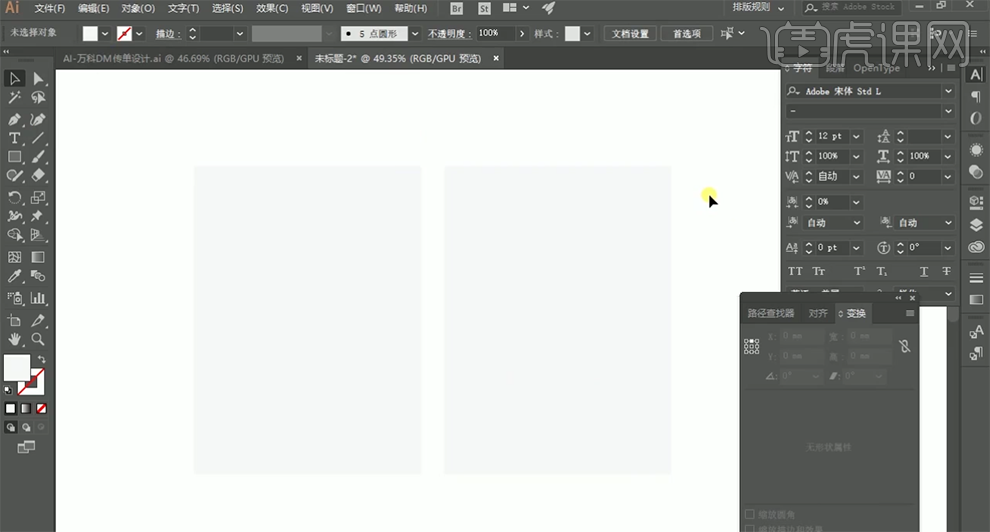
3、使用【文字工具】,输入文字内容,根据设计思路将文字分类排列至合适的位置,【拖入】关联图片素材以及LOGO,调整大小排列至对应的页面。具体效果如图示。
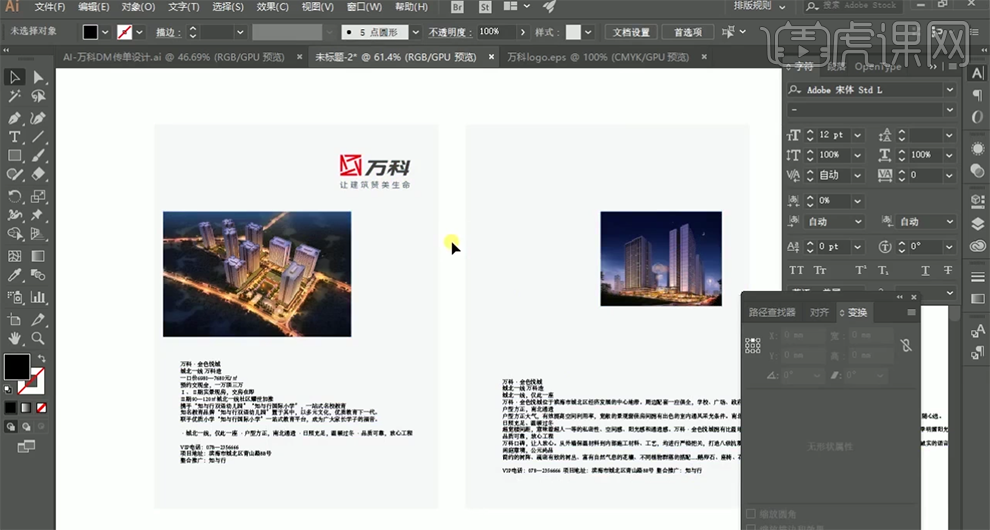
4、根据设计思路,调整左边页面图片关联素材,调整大小排列至合适比例位置。根据文字的主次层级定位文字的粗细大小,排列至对应的位置。具体显示如图示。
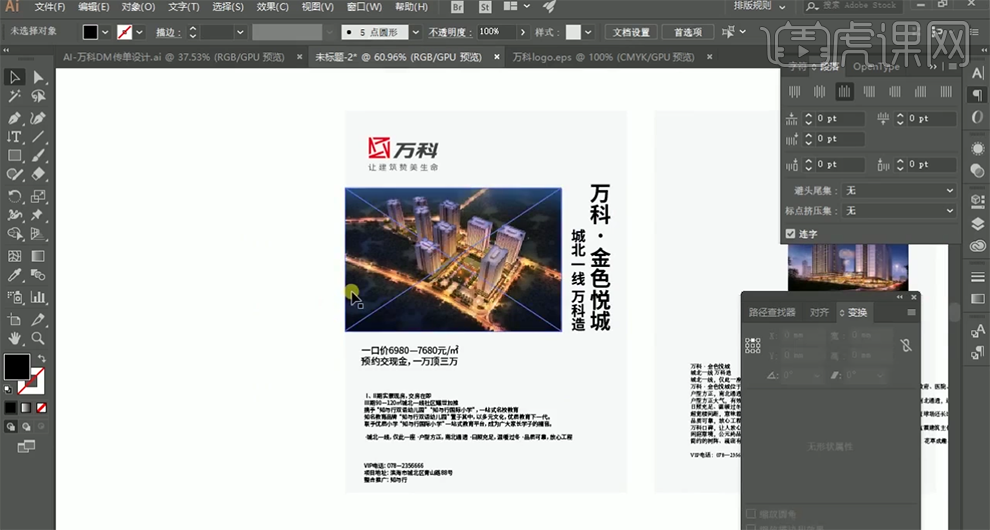
5、使用【矩形工具】绘制合适大小的矩形,根据设计思路排列至合适的位置。从主题的意思来定位矩形色调,【填充】金色。具体显示如图示。
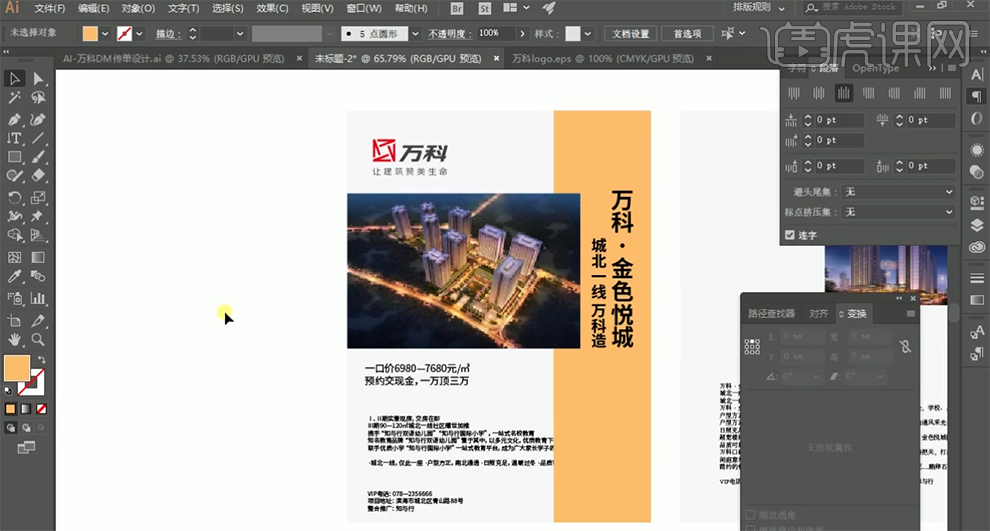
6、根据版式比例规则,依次调整文字的大小以及排列位置,使用【直线工具】绘制装饰素材,排列至地方信息周边用以修饰地址。具体显示如图示。
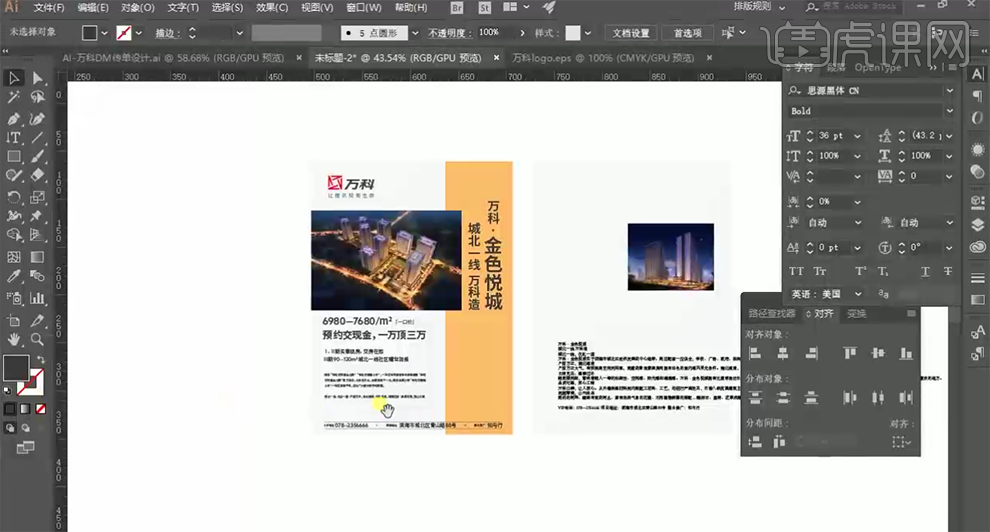
7、根据设计思路,使用相同的方法,排列右侧文字与图片至版面合适的位置。按Alt键【拖动复制】LOGO素材和地址信息关联元素,排列至版面对应位置。具体效果如图示。
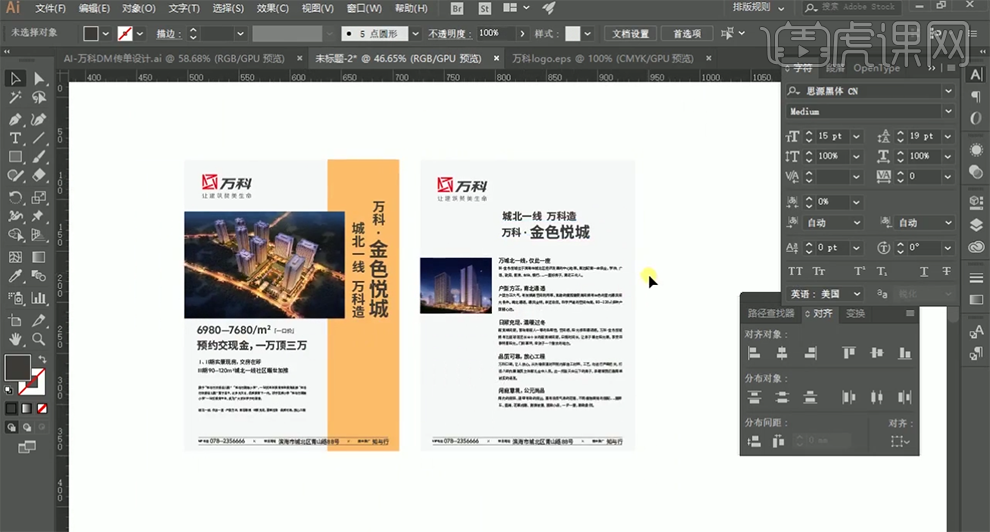
8、放大缩小查看版面细节,使用【直线工具】绘制合适大小的直线,排列至标题下方合适的位置,【描边】90%灰。具体效果如图示。
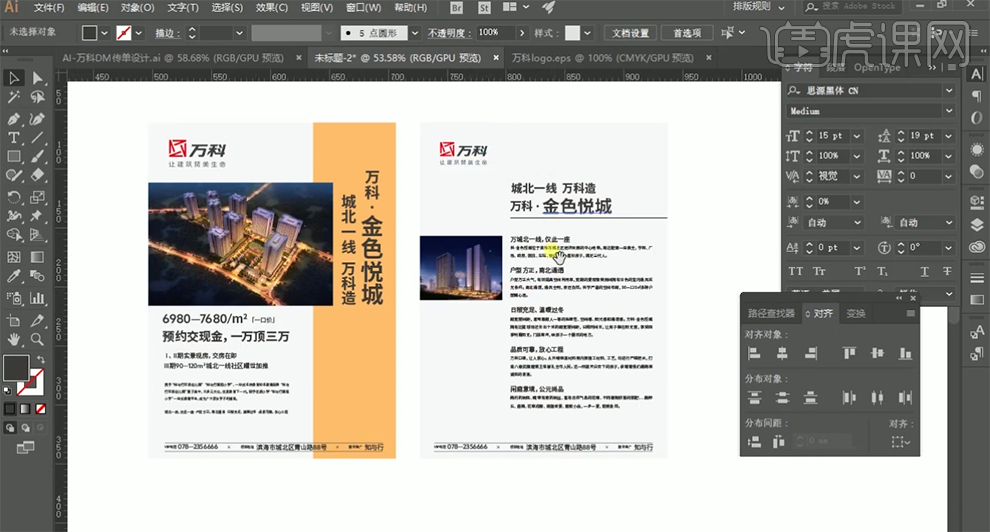
9、调整画面整体版式细节,最终效果如图示。